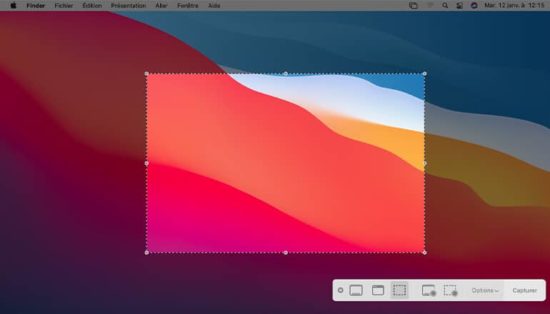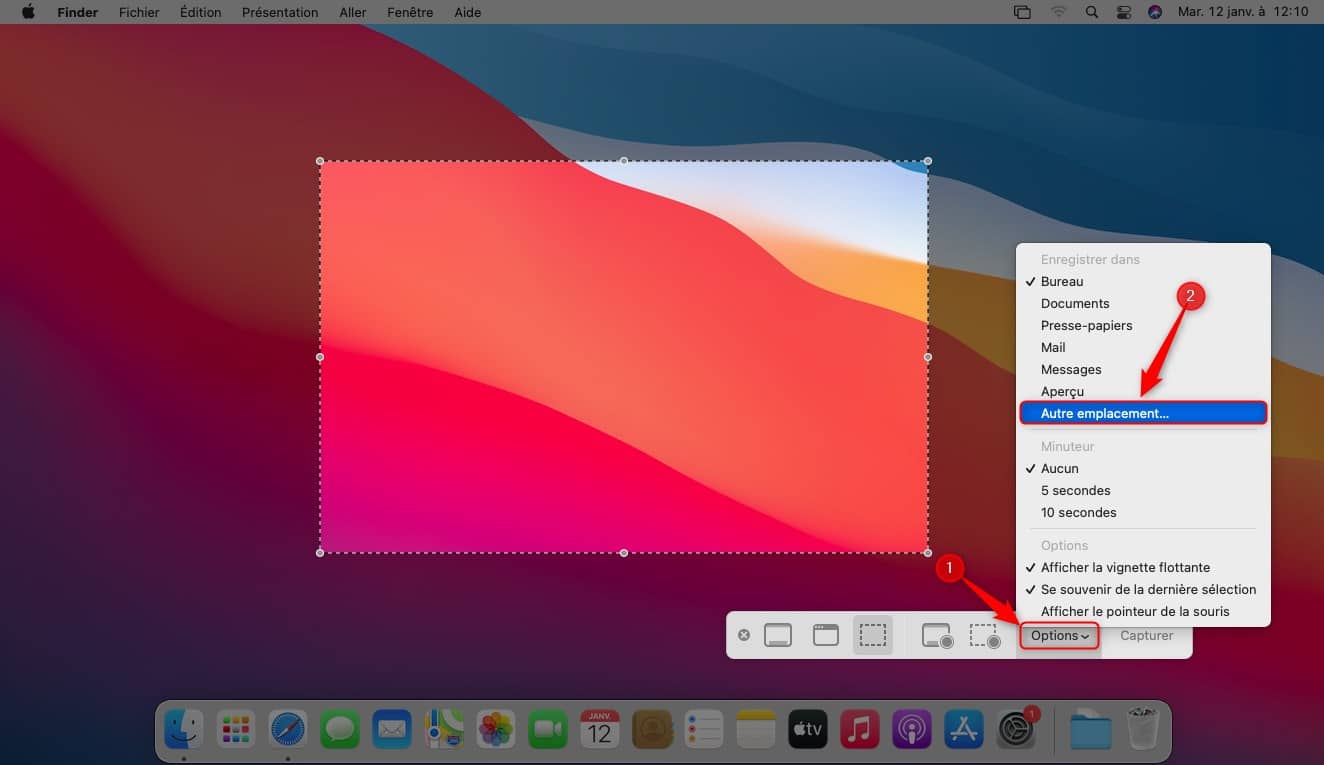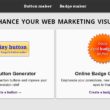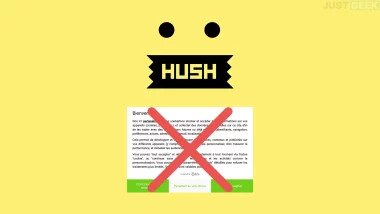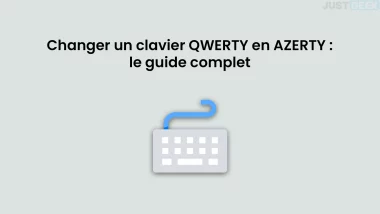macOS Big Sur est la dernière version du système d’exploitation d’Apple. Cette nouvelle monture est bien évidemment livrée avec son lot de nouvelles fonctionnalités. Vous trouverez notamment une nouvelle barre de menus, un dock flottant, un nouveau centre de contrôle et de notifications et j’en passe. Et comme sous Windows 10 et Linux, le système d’exploitation macOS intègre un outil de capture d’écran. Ce dernier permet d’enregistrer une partie, l’intégralité ou la fenêtre active de votre écran à l’aide de simples raccourcis clavier.
Par défaut, macOS enregistre les captures d’écran sur le bureau. Mais si vous enchaînez les captures d’écran, votre bureau peut très vite devenir un bazar sans nom. Toutefois, vous avez la possibilité de modifier l’emplacement d’enregistrement par défaut des captures d’écran sur Mac. Voici comment faire.
Changer l’emplacement pour enregistrer les captures d’écran macOS
Pour modifier l’emplacement d’enregistrement par défaut des captures d’écran sur macOS Big Sur, suivez les quelques étapes ci-dessous.
1. Appuyez simultanément sur les touches Shift + Command (⌘) + 5
2. Depuis l’outil de capture d’écran, cliquez sur le bouton « Options », puis sur « Autre emplacement… ».
3. Il ne vous reste plus qu’à sélectionner le répertoire que vous souhaitez. Une fois l’emplacement modifié, la prochaine fois que vous prendrez une capture d’écran, vous pourrez voir les captures d’écran enregistrées dans le nouvel emplacement.